Sobre nuestro Marketplace
Transfórmate en nuestro seller
Nuestras políticas y normativas
Integraciones y partners
¡Ya eres seller! Comienza a vender
Plataformas para sellers
Publicación
Creación de productos
Productos con variantes
¿Qué son las variantes?
¿Cómo cargar productos con variantes de forma masiva?
¿Cómo agrupar y gestionar variantes de forma masiva?
¿Cómo agrupar variantes de productos de forma manual en Seller Center?
Precio promocional
Actualización de productos
Estándares de publicación
IDs de producto
Configuración de Inpages
Carga de imágenes
Problemas en las publicaciones
Guías rápidas de publicación
Inventario
Gestión de órdenes
Liquidación, pagos y devoluciones
Desempeño e infracciones
Campañas comerciales
Soporte y disputas
Walmart Fulfillment Services
Cross Border Trade
Capacitaciones y webinars
Beneficios Walmart
En el siguiente manual podrás conocer cómo agrupar las variantes de un ítem de forma manual para que sean visibles dentro de la página del producto en el sitio líder.cl
• Agrupa variantes de productos de forma manual en Seller Center
En el caso de que quieras agrupar al menos dos productos en una misma publicación, debes seguir estos pasos:
- Ingresa a Seller Center con tus credenciales de acceso y luego dirígete a la sección Catálogo.
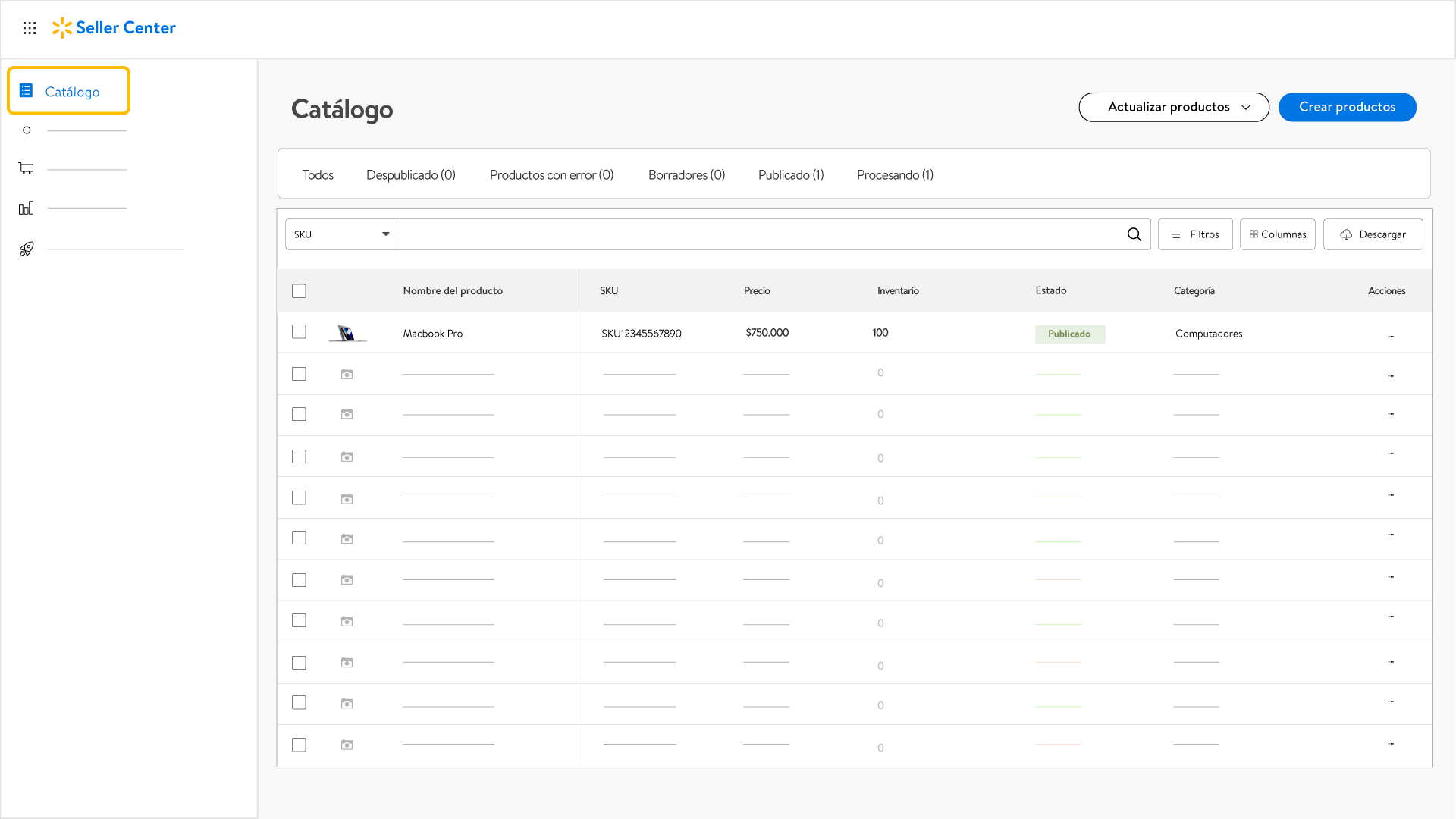
- Selecciona al menos dos productos de similares características (que correspondan a la misma categoría y que sean el mismo tipo de productos) y luego haz clic en el botón Más acciones. Para conocer más detalles, revisa la guía: ¿Qué son las variantes?
- Seguidamente, pincha en Crear grupo de variantes.
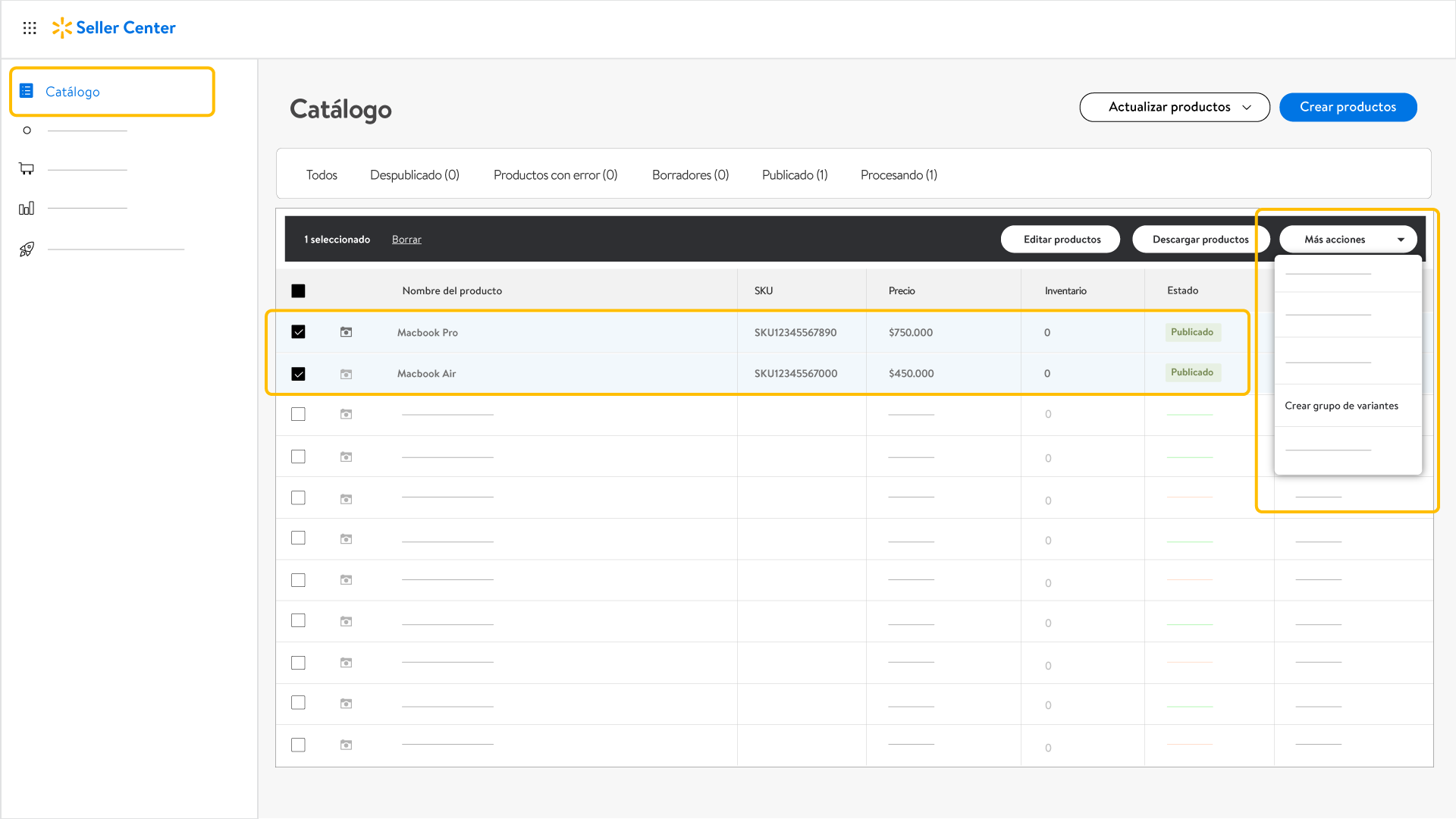
- Te aparecerá una ventana emergente con la siguiente pregunta: ¿Quieres agrupar los productos seleccionados?
- Luego, haz clic en Crear grupo de variantes.
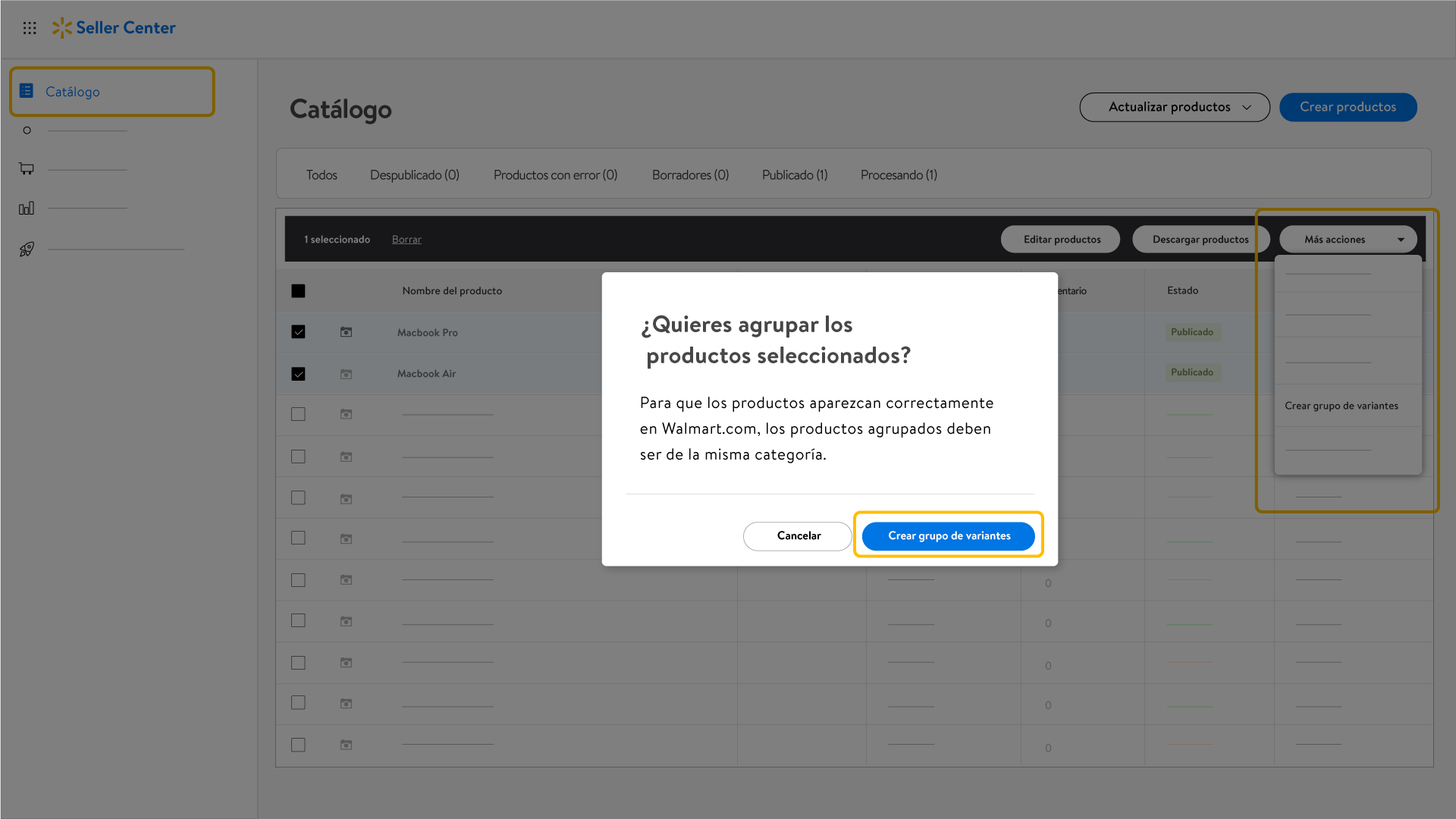
Ingresarás a una nueva página. Ahí, deberás completar los siguientes campos:
- ID del grupo de variante: este identificador lo define cada seller. Debes ingresar un identificador para el grupo variante (de tipo alfanumérico y puede contener hasta 20 caracteres).
- Categoría del producto: selecciona la categoría del grupo de productos (recuerda que debe ser la misma categoría para todas las variantes de un mismo grupo).
- Nombre de la variante de atributos: selecciona la variante del producto que quieres publicar (puedes elegir hasta 3 atributos) y luego haz clic en el botón Guardar.
Importante: al momento de seleccionar esta variante, asegúrate de que los atributos requeridos del producto (por ej.: talla, color, forma, etc) estén completados, de lo contrario, no podrás guardar los cambios.
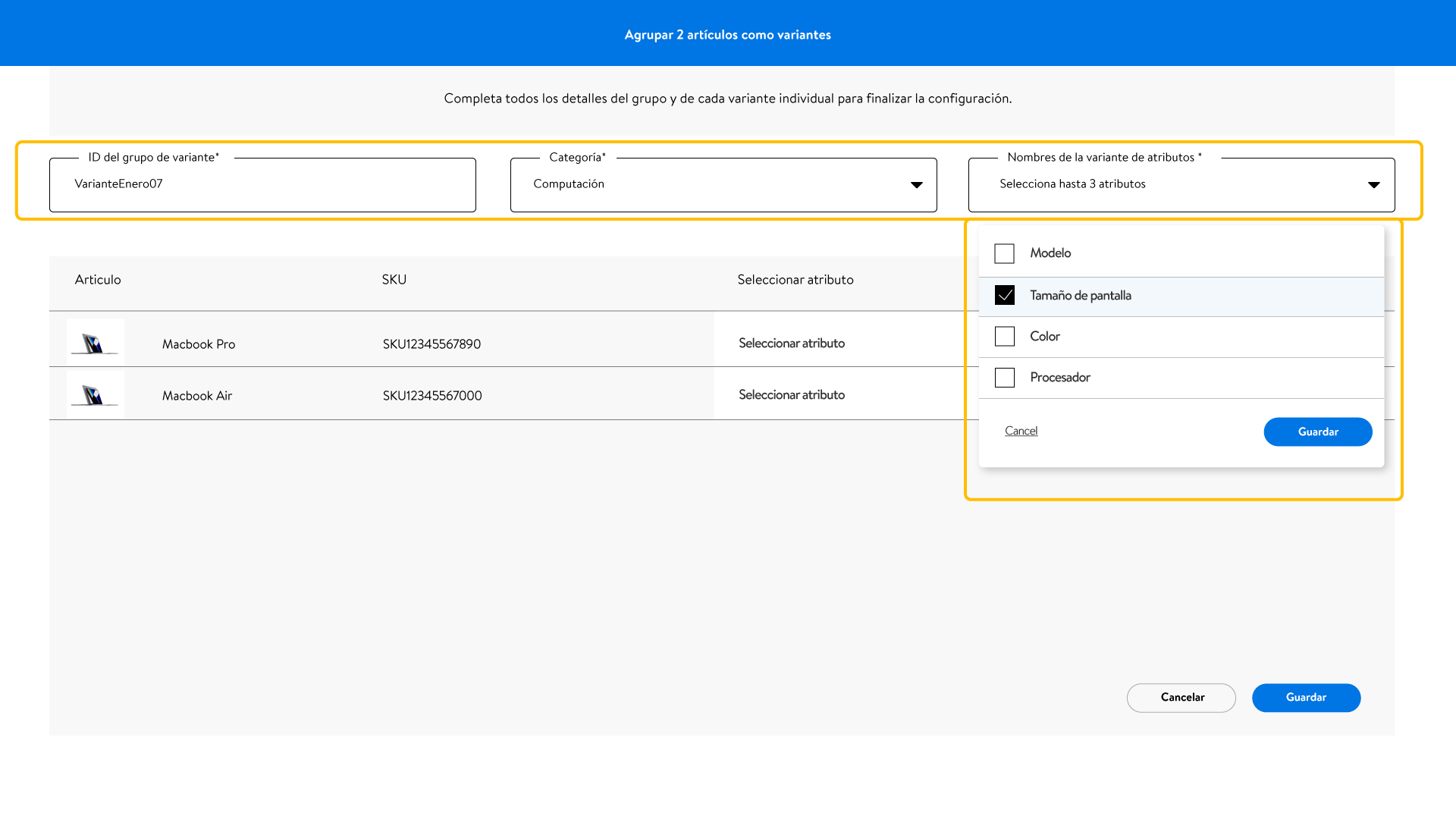
- Luego, marca el ícono de ★ (estrella) para seleccionar la variante principal (producto principal) de la publicación. Para terminar, haz clic en Guardar. Importante: tanto el nombre como la imagen del producto seleccionado como variante principal será el contenido que el cliente vea cuando encuentre la publicación en el sitio.
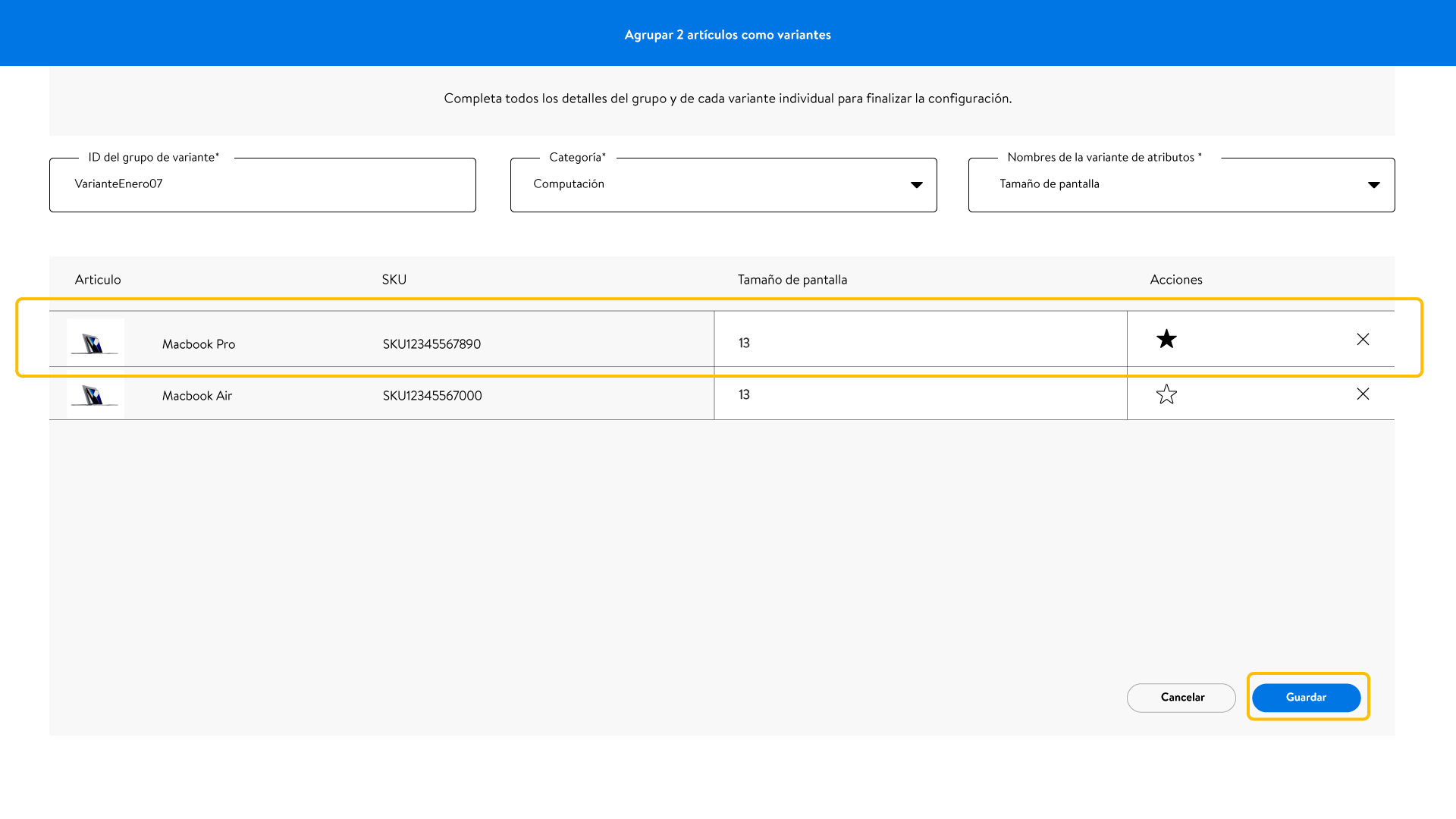
• Solo los productos correspondientes a una misma categoría podrán formar parte de un mismo grupo variante.
• Independientemente de la información que ingreses en el campo ID del grupo de variantes, cada ítem debe contar con su propio identificador de producto. (GTIN/UPC/ISBN/EAN). Para conocer más detalles, revisa la guía: ¿Qué son los IDs de productos?
• Para conocer más, revisa los manuales: ¿Cómo cargar productos con variantes de forma masiva? y ¿Cómo agrupar y gestionar variantes de forma masiva?
• Elimina un producto del grupo variante en Seller Center
En el caso de que quieras remover un producto del grupo de variantes, sigues estas indicaciones:
- Ingresa a la sección Catálogo en Seller Center.
- En la columna Acciones, pincha los 3 puntos (…) de la variante del producto que quieras eliminar.
- Luego, haz clic en la opción Gestionar variantes.
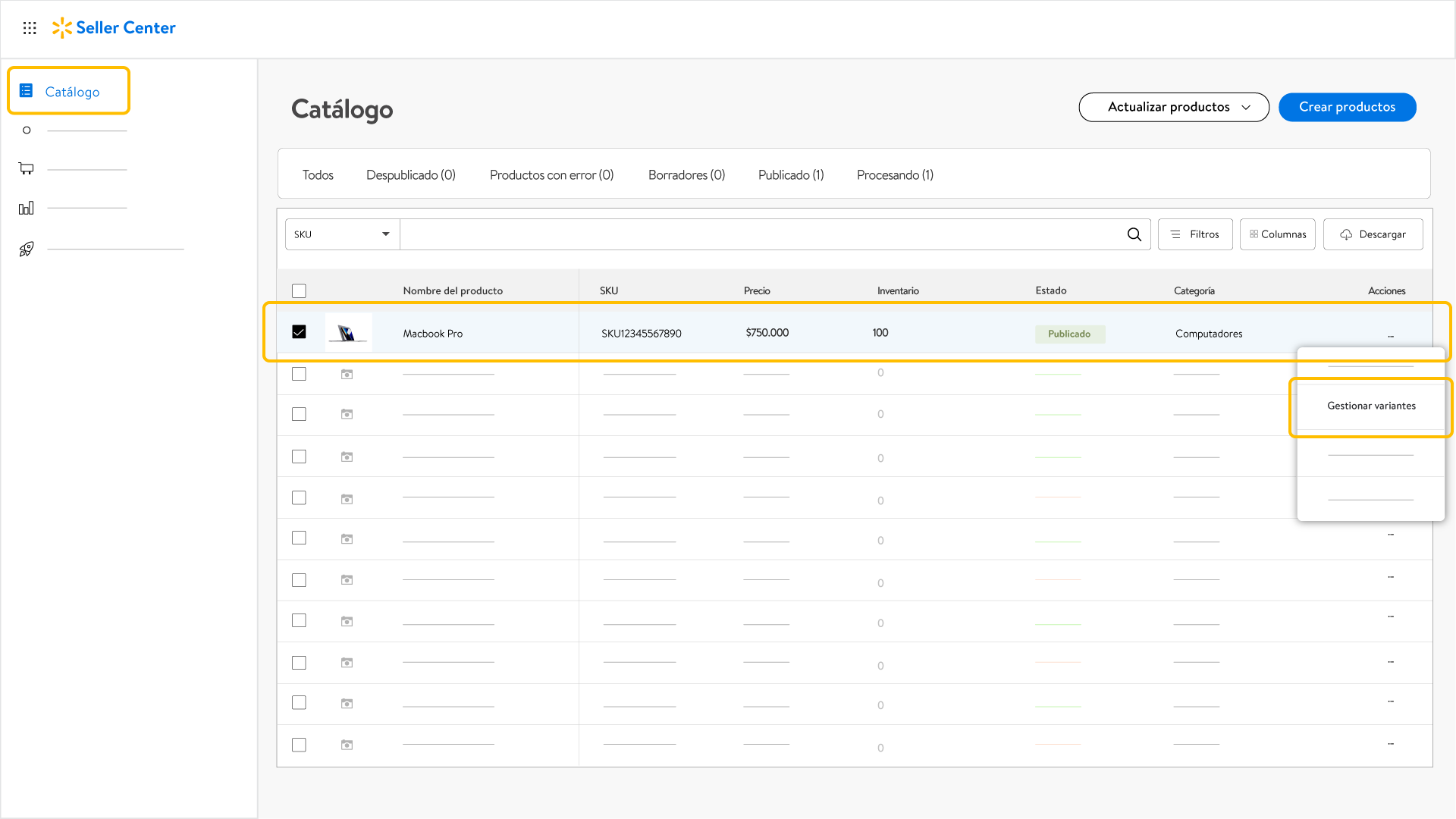
- Ingresarás a una nueva página: dirígete a la columna Acciones, haz clic, nuevamente, en los 3 puntos (…) y luego pincha en la opción Eliminar variante.
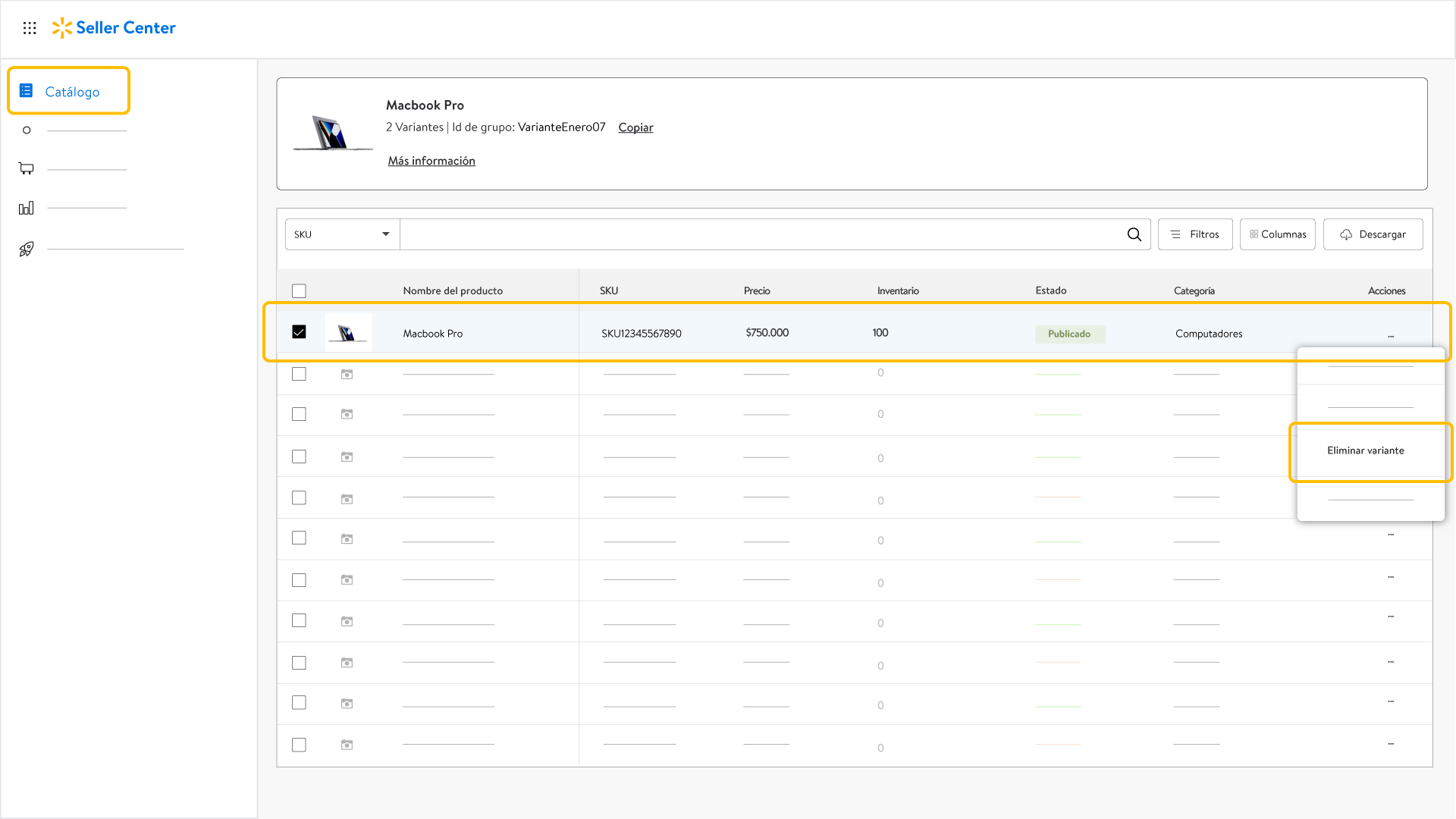
- Te aparecerá una ventana emergente con la siguiente pregunta: ¿Eliminar producto del grupo? Luego, pincha en Eliminar variante.
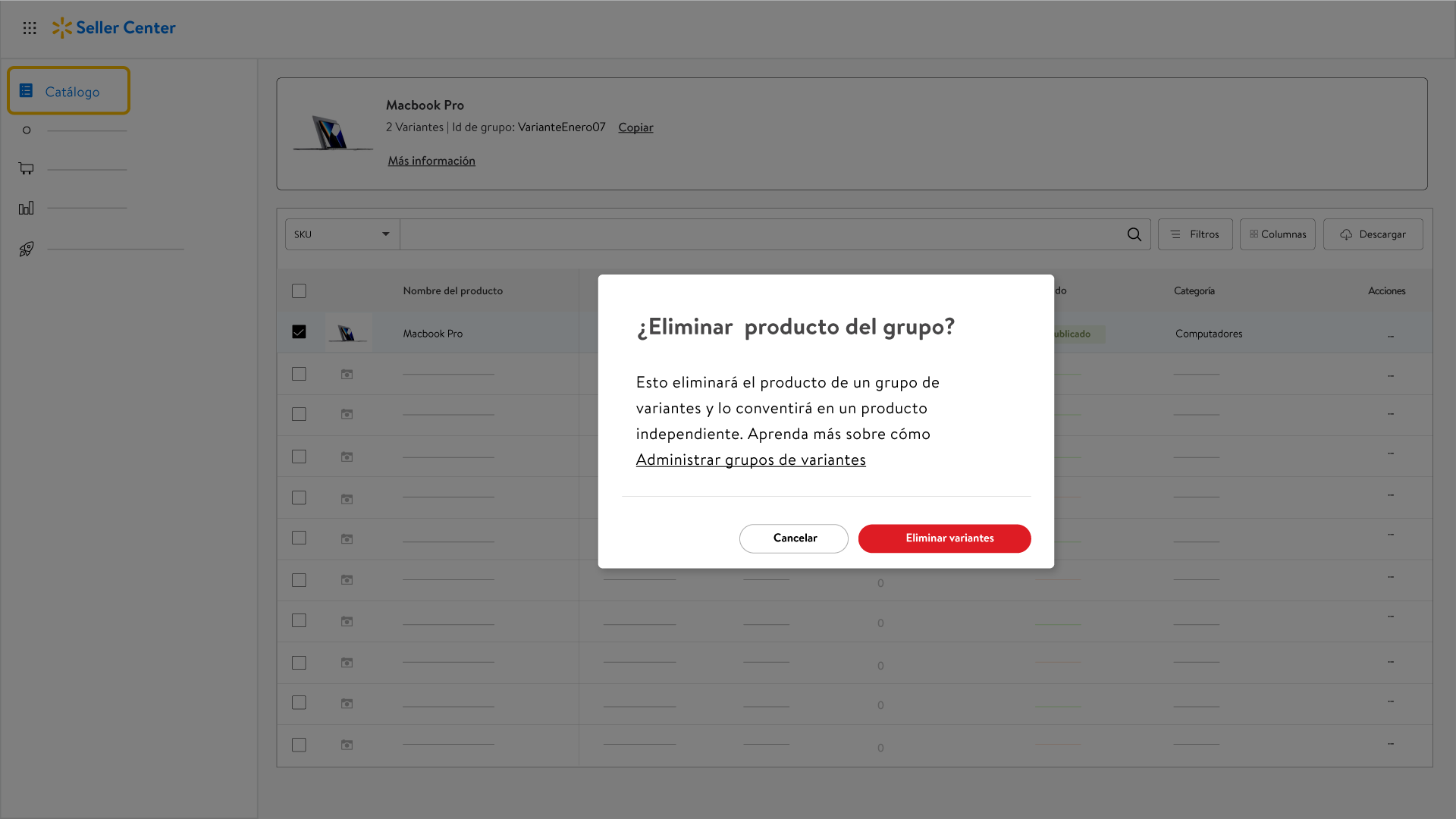
• En el caso de que quieras eliminar un grupo completo de variantes, considera que siempre quedará visible al menos un producto de ese grupo variante, tanto en Seller Center como en el sitio lider.cl, ya que sistémicamente, no es posible eliminar el grupo completo.
• Los cambios realizados pueden tardar algunos minutos en verse reflejados en la sección Catálogo de Seller Center.
¡Listo!
Siguiendo estos pasos podrás agrupar correctamente las variantes de productos asociadas a una publicación.